قم بإزالة Open in New Window Context Menu في Windows 10
بشكل افتراضي ، يحتوي تطبيق File Explorer في نظام التشغيل Windows 10 على الامتداد افتح في نافذة جديدة عنصر قائمة السياق. إذا لم تجد أي فائدة لعنصر قائمة السياق هذا ، فقد ترغب في التخلص منه لجعل قائمة السياق الخاصة بك أكثر إحكاما ووضوحًا. هنا كيف يمكن القيام بذلك.
الإعلانات
من الممكن إزالة "فتح في نافذة جديدة" بالكامل من قائمة السياق أو جعلها تظهر في قائمة السياق الموسعة فقط. دعونا نرى كلا الطريقتين.
لإزالة Open in New Window من قائمة السياق في Windows 10، قم بما يلي.
- افتح محرر التسجيل (أنظر كيف).
- انتقل إلى مفتاح التسجيل التالي:
HKEY_CLASSES_ROOT \ Folder \ shell \ opennewwindow
نصيحة: يمكنك ذلك الوصول إلى مفتاح التسجيل المطلوب بنقرة واحدة.

- على اليمين ، قم بإنشاء قيمة سلسلة جديدة باسم "ProgrammaticAccessOnly".
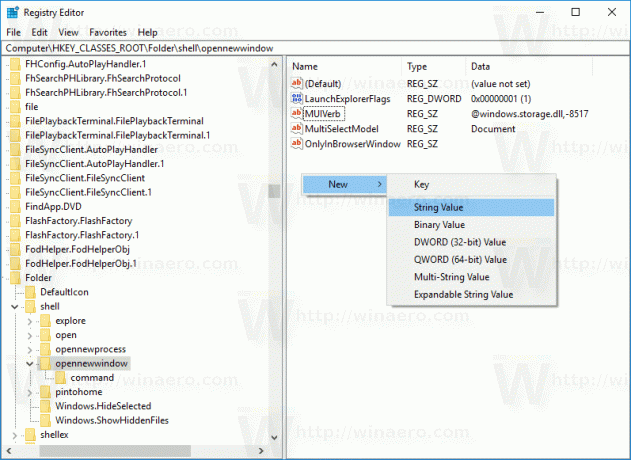

سيؤدي هذا إلى إزالة الأمر من قائمة السياق.
قبل:
بعد، بعدما:
بدلاً من ذلك ، يمكنك إخفائه والعرض فقط في قائمة السياق الموسعة. لا تظهر أوامر قائمة السياق الموسعة في الوضع العادي ما لم تضغط مع الاستمرار على ملف تحول على لوحة المفاتيح أثناء النقر بزر الماوس الأيمن. إليك كيفية نقل Open in new window إلى القائمة الموسعة.
لنقل Open in New Window في قائمة السياق الموسعة، قم بما يلي.
- افتح محرر التسجيل (أنظر كيف).
- انتقل إلى المفتاح التالي:
HKEY_CLASSES_ROOT \ Folder \ shell \ opennewwindow
نصيحة: يمكنك ذلك الوصول إلى مفتاح التسجيل المطلوب بنقرة واحدة.
- على اليمين ، قم بإنشاء قيمة سلسلة باسم "Extended".
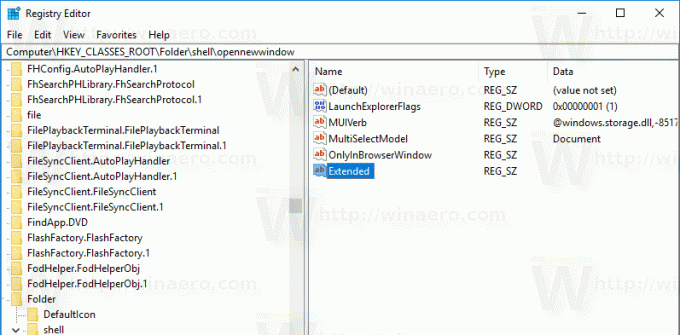
سيؤدي هذا إلى إخفاء الأمر من قائمة السياق. لرؤيتها ، اضغط مع الاستمرار على تحول على لوحة المفاتيح ، ثم انقر بزر الماوس الأيمن فوق أي مجلد في File Explorer. سيظهر الأمر.
قائمة السياق العادية:

قائمة السياق الموسعة:
لتوفير وقتك ، قمت بإعداد ملفات التسجيل الجاهزة للاستخدام والتي يمكنك تنزيلها أدناه. يتضمن أرشيف ZIP كلا من القرصين المذكورين أعلاه مع قرص التراجع.
تنزيل ملفات التسجيل
هذا كل شيء.

